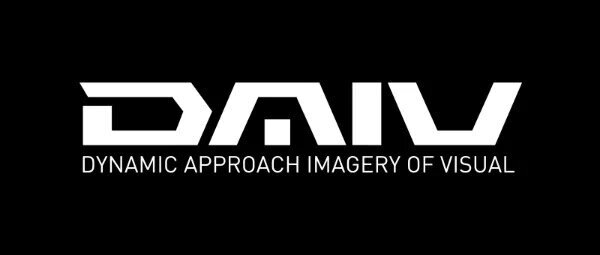【CG初心者向け】 CGをはじめるPC選びのコツを解説!使うソフトウェア別の選び方、ディスプレイの選び方を紹介

大学や専門学校で講師、CGWORLDでリサーチャー、技術解説を担当している元自衛官のCGアーティスト、ますくです。新学期や新しい仕事が始まるタイミングでCGをはじめよう!と思っている方も多いのではないでしょうか。
今回は、マウスコンピューターの協力の下、学生さんからよく寄せられる「CGを始めるには、どのようなパソコンやディスプレイを買えばよいですか?」といった質問にお答えしていきたいと思います。PCを選ぶために必要な基礎知識を網羅的に簡単に解説していくので、自分の用途に合ったPCが選べるようになっていただければ嬉しいです。

ますく
CGアーティスト/リサーチャー
1991年生まれ、多摩美術大学卒。原型・ゲームモデリングの専門会社で修行を積み、大手ゲーム会社 R&D部門にてAIを活用したアバター生成技術の特許を取得したのち独立。
アプリケーションやゲームなどリアルタイム分野のモデリングに特化したCGスタジオ「KATASHIRO+」を設立。CGWORLDの執筆に多く携わり、ブログやFanboxなどのメディアに力を入れており、3Dモデリングやゲームエンジン、CG原型、3Dスキャンなどの指導を教育機関・個人へ行っている。また2023年からは京都の大学で教鞭も執っている。
Webサイト https://mask3dcg.com/
X https://twitter.com/mask_3dcg
★参照元:https://cgworld.jp/special/blenderfes/vol2/channel/channel-353/
▼PC選びの基準は使用するソフトウェアが何か
まずは、自分に適したPCを選ぶための知識を。
PCのスペックを選ぶ上で最も重要なのは「ソフトウェア」に何を使うかです。代表的なパーツである「CPU」、「GPU」、「メモリ」、「ストレージ」の役割については後述しますが、これらのパーツ選びの基準となるのが使用するソフトウェアです。
例えば、3DCGスカルプティングツールとして有名な「ZBrush」はCPUで動作するため、GPUを搭載していないノートパソコンでも快適に利用できる一方で、無料の統合型CGツール「Blender」を扱う際にはCPUだけでなく、GPUやRAMも必要となるため、各パーツバランスの取れた構成が求められます。下記ではデジタルアーティストが主に使用しているツールをピックアップ、どのパーツの性能を特に必要としているのかについて簡単にまとめてみました。
どの分野で何の機能が必要なのか?
- 【何を重視してるか】
【ソフト名〈分野〉】
- CPUを最重視
・ZBrush〈モデリング・スカルプティング〉
・Blenderのモデリング〈モデリング〉
- GPUを最重視
・Substance Painterベイカー
〈ベイク・画像処理・レイ計算〉
・BlenderのEEVEE〈レンダリング〉
・Toolbag
〈ベイク・画像処理・レイ計算〉
・Redshift〈レンダリング〉
・Unity/UnrealEngine〈レンダリング〉
・DavinchResolve〈動画編集〉
- GPUを重視
・Krita〈イラスト・画像処理〉
- RAMを最重視
・ClipStudio〈イラスト・画像処理〉
・Substance Painter
〈テクスチャリング・画像処理〉
- CPU/GPUどちらか選択
・BlenderのCycles〈レンダリング・レイ計算〉
- GPUを用いると高速化
・Stable Diffusion〈生成AI〉
※同じソフトでも処理内容によって負荷は変わるため、あくまで参考程度に考慮してください。
このように、ソフトウェアによって必要な性能が異なるため、自分がメインで使いたいソフトに目星をつけ推奨スペックを見ることが重要になります。自分の分野にはどのようなソフトがあり、そのソフトはどの機能を必要としているのか。CPU、GPU、RAMという観点でぜひ調べてみてください。
■参考:プロフェッショナルのCGクリエイターたちが選ぶスペックとは?

▲ ひとくちに3DCGと言っても、映像、ゲーム、漫画といった分野ごと、モデリング、アニメーション、エフェクト、コンポジット(合成)といった工程ごとに、用いられるツールやスペックが異なります。上記の「3DCG向けPC導入ガイド」では、各分野で用いられるクリエイターPCの事例が、スペックとともに紹介されています。活躍したい分野で使用しているPCのスペックを調べてみるのもよいでしょう。
▼CPU、GPU、RAM(メモリ)に注目しよう
使用するソフトウェアの整理と重視するPCスペックの選定は完了しましたか?整理ができたなら、次にCPU、GPU、RAM(メモリ)の3つの構成パーツに詳しく解説しましょう。CPU、GPU、RAMはPCにおける役割は、「動物」に例えた下記の例がわかりやすいでしょう。
■CPU (中央処理装置)
・CPUはコンピュータの「脳」と言える部分で、計算と指示の実行を担当しています。
・非常に速く、タスクを一つずつ処理します。例えるならば、CPUは「ハチ」に似ています。ハチは一つの花から別の花へと飛び回り、花粉を収集しています。
■GPU (グラフィックス処理装置)
・GPUはグラフィックスや画像処理に特化しています。3Dゲームやビデオのレンダリングに使用されます。
・例えるならば、GPUは「チーター」に似ています。チーターは驚異的な速さで獲物を追いかけます。
■RAM (ランダムアクセスメモリ)
・RAMは一時的なデータの格納場所であり、アプリケーションやファイルの読み書きに使用されます。
・高速でアクセスできますが、電源を切るとデータは消えてしまいます。例えるならば、RAMは「ハムスターの頬袋」に似ています。ハムスターは頬袋に食べ物を詰め込み、必要なときに取り出します。
CPU(シーピーユー)

- 名称
中央処理装置
- 動物に例えると
ミツバチ
- 速さ
◎
- 記憶容量
△
- 役割
CPUは「ハチ」に似ています。ハチは一つの花から別の花へと飛び回り、花粉を収集しています。
GPU(グラフィックボード・グラボ・ジーピーユー)

- 名称
グラフィック処理装置
- 動物に例えると
チーター
- 速さ
〇
- 記憶容量
〇
- 役割
GPUは「チーター」に似ています。チーターは驚異的な速さで獲物を追いかけます。
RAM(ラム・メモリ)

- 名称
ランダムアクセスメモリ
- 動物に例えると
ハムスター
- 速さ
△
- 記憶容量
◎
- 役割
「ハムスターの頬袋」に似ています。ハムスターは頬袋に食べ物を詰め込み、必要なときに取り出します。
▼パーツ構成を学び、PCをカスタマイズ
次に、CPU、GPU、RAMには、規格とグレードがあり、規格によってどれくらい変化があるのか知っておくことでパーツ選びのヒントになります。最初は入門機で構わないですが、市販されているパソコンの中で一番新しく一番良いパーツ構成を知ることで、現状の予算と長期運用を見越したパーツ選びができるようになります。
CPU選びのポイント

各パーツの重要性と役割について説明したところで、次は各パーツの選び方を紹介していきましょう。
まずはCPUの型番について紹介していきましょう。例えば今回は『DAIV FX-I7G60』のカスタム設定でも選ぶことができる『Intel Core i9-14900KF』というCPUについて考えてみましょう。この「i9」はCPUのグレードを示しており、i5、i7、i9と数字が上がるごとに価格とスペックが向上します。
CPUの強さは主に、CPUの「クロック」と「コア数」で表現されますが、上の例でいうと、ハチの数がコア数、ハチのスピードがクロックにあたります。巨大で複雑なオブジェクトを操作するような瞬発力の高い作業を行うためにはクロック数を重視し、シミュレーションやレンダリングのような時間をかけて大量の処理を行う場合にはコア数を重視しましょう。
学生向けグレードの目安ですが、エントリークラスであれば「i7」以上を選べば間違いはありません。最近の世代のものであれば「i5」を選んでも一通りの作業は可能ですが、パフォーマンス不足は否めず、ストレスにつながってモチベーションが維持できなくなるといった問題も出てきてしまいますので注意です。また、フォトリアルな作品制作を目指すのであれば、レンダリングスピードが求められるため、予算があれば「i9」も選択肢に考えても良いと思います。
次にCPUの発売時期を示す「世代」についても知っておくとよいでしょう。世代が2つ以上古くなると、同じグレードでも1.5倍以上の性能差ができてしまうことも珍しくないからです。『Intel Core i9-14900KF』の14900の部分の最初の2つの数字は世代を表しており、14世代を意味します。(※2024年現在、IntelはCore iシリーズを14世代で終了し、将来的にはAI性能を強化したCore Ultraシリーズに移行していくことを発表して、ノートパソコン向けのCPUに先行導入され始めています。)
GPU選びのポイント:CG制作にオススメなのは?

- 【GPU】
【デスクトップ向け/搭載メモリ】
- エントリー
RTX4060/8GB
- ミドル
RTX4070/12GB
- ハイエンド
RTX4080/16GB
- 超ハイエンド
RTX4090/24GB
- プロ向け ミドルエンド
RTX Ada5000/32GB
- プロ向け ハイエンド
RTX Ada6000/48GB
次に3DCG制作の現場でシェアを占めている「NVIDIA GeForce」シリーズを例に、GPUの選び方について説明していきましょう。
GPUはリアルタイムレンダリングで重視されるパーツで、昨今ではUnreal EngineやUnityといったゲームエンジンを映像制作に利用するケースが増えてきたため、ゲーム制作だけではなく映像制作でも需要が高まっています。また、生成AIやXR分野でも非常に重要視されるため、生成AI、VR用途においては、ハイエンドモデルを使用することが求められます。これらの領域まで踏み込んだ作品制作を行う場合にはなるべくGPUを重視したほうが効率が高まります。
では次に世代とグレードについてハイエンド向けモデルと知られる「NVIDIA® GeForce RTX™ 4090」を例に説明をいたします。
こちらの製品の場合、型番の後ろの4桁の数字が、世代とスペックを示しています。
「40」は世代を意味し「90」はグレードを示します。世代は「第四世代」であり、グレードはRTX40シリーズの場合「50」~「90」まで用意されているので、そのうちの最上位であることを示しています。
また、RTX4070Tiなど、「Ti」と語尾につくシリーズもありますが、同じ数字の場合、Tiとついている方が高性能です。さらに、最近ではGeForce RTX 4070 SUPER、GeForce RTX 4080 SUPERなど、SUPERと語尾につくシリーズが話題になりました。これらは廉価版かつ高性能版で、後発で販売されることから、「お買い得なモデル」と言っても差し支えないでしょう。
メモリ選びのポイント:DDR規格と速度

RAM(メモリ)を選ぶ際には、容量、世代、速度の3つの要素に注目しましょう。
メモリは通常2枚か4枚を組み合わせて使用します。一般的なパソコンのスペック上限は、少し前までは32GB×4枚の128GBが限界だったのですが、最近では48GBや64GBのメモリも販売されており、業務用のワークステーションでは8枚刺せることが多いため64GB×8枚で最大512GBまで増設することができます。(※)
しかし、一般的な用途では128GBが上限と覚えておいて問題ないです。また、DDRはメモリの規格の世代を表します。DDR3、DDR4、DDR5と世代が進むごとに高速化されています。メモリの速度はMT/s(メガトランスファー/秒)で表されます。数字が上がるほど速くなります。
(※)お客様ご自身でのパーツ増設は保証対象外となります。
■メモリの選び方
オススメのメモリの選び方は、将来的な拡張を見越してあえて空きスロットを作って購入する方法です。つまり、32GB×4の選択肢があるマザーボードで、32GB×2を選択しておくというものです。
今回紹介する『DAIV FX-I7G60』はZ790 という規格のマザーボードを使用しているためメモリスロットは4つあります。
スロットが4つあることはメモリの選択肢に×4の選択肢があることからも分かります。
そのため、今は予算に限りが合っても取り急ぎ2スロット分32GBで64GBメモリを確保してコストパフォーマンスよく入門機を手に入れ、将来的に資金に余裕ができたりメモリの不足を感じたタイミングで、32GBのメモリをもう2枚増やしてメモリを128GBに拡張する、という後からグレードアップすることができます。
同じ64GBメモリでも、16GBメモリ×4枚で購入してしまうと、後から拡張する事ができないため、将来的にアップグレードしたい方は拡張する余地を残して選択することを強くオススメします。
■同じ64GBのメモリでも…?
- 16GB×4
スロットが埋まっているためもう追加拡張できない
- 32GB×2(空きスロット×2)
後から128に追加拡張できる
現状では128GBあればとりあえず十分かと思います。高額ですが、最近では1枚で64GBのRAMも登場しているため、将来的にRAMを128GB以上にしたければ同様にスロットを開けておくとアップグレードの余地があります。
▼ストレージ選びのポイント
ストレージ選びのポイント:速度と容量
これまではCPUとGPUとRAMについて取り上げましたが、4つ目の重要パーツである「ストレージ」も忘れてはなりません。データを保存したりOSやソフトウェアをインストールして実際に動かす領域で、クリエイティブ用途の場合、ストレージの選択も重要です。
ストレージは主に、HDDとSATAとNVMeの2種のSSDに分類されます。NVMeは高速ですが高価です。SATAはNVMeと比べて安価ですが低電力で安定動作するため、データの保存やバックアップに向いています。SSDの規格にも世代があり、PCIeのGen3、Gen4、Gen5に対応したものが流通しています。世代が一つ変わると速度が何倍も早くなるため、可能であればPCIe Gen4以上のものを選択しましょう。
容量に関しては悩まずに最低でも1TB。可能であれば2TB以上を選びましょう。1TBだとどのような創作用途でも相当苦労することになるので、2TB以上は欲しいところです。
メインのストレージはNVMeで良いとして、ストレージはメイン以外にもバックアップについても考えないといけません。学生さんにオススメの構成はメインを2TBのNVMeにして、4〜8TBのHDDをバックアップに用い、さらにGoogle DriveやOneDriveなどでクラウドのバックアップを取ることです。
- HDD
低速だが、安価でデータの長期保存に向いている
- SATA M.2 SSD
NVMeよりも低速だが、発熱が少なく壊れにくい
- NVMe M.2 SSD
非常に高速だが、消費電力や発熱が大きい
▼20万円台から始めるクリエイターPC、DAIVシリーズを紹介!
ここまで使用するツールに応じた重視するべきパーツの考え方や各パーツの選び方について紹介してきました。マウスコンピューターにご協力いただき学生や新社会人が購入しやすい20万円台の予算という条件でオススメのクリエイター向けPCを選んでもらい検証用に提供していただきました。
今回提供いただいたデスクトップPCは『DAIV FX-I7G60』、ノートPCは『DAIV Z6-I7G50SR-A』両者ともクリエイター向けに作られた機体で、どちらも学生や新社会人でも手が届く価格帯の非常にコストパフォーマンスに優れたエントリーモデルです。
加えて、万が一故障してしまっても3年保証が標準でついていますし、24時間365日、LINE、チャットで操作や故障について問合せが可能なので、安心です。3DCGや映像制作はかなり負荷の高い作業なので、万が一に備えていることがとても大事です。
DAIV FX-I7G60

- OS
Windows 11 Home 64ビット
- CPU
インテル® Core™ i7-14700KF プロセッサー
- グラフィックス
GeForce RTX™ 4060
- メモリ標準容量
32GB (16GB×2 / デュアルチャネル)
- M.2 SSD
1TB (NVMe Gen4×4)
『DAIV FX-I7G60』はCPUもGPUもメモリもバランスがとれたコストパフォーマンスに優れたデスクトップPCで、これから新しくCGに挑戦するにはぴったりの製品です。
特に、DAIVオリジナルの取り回しのしやすい筐体が素晴らしく、60万円以上するDAIVのハイグレードモデルと全く同じ筐体を使っているため、かなり高級感があります。エアフロー、内部構造共に完璧を追求したデザインに加えて、キャスターや取っ手がついていて移動しやすく、フィルターのメンテナンス性も良好です。また、筐体内にアクセスしやすく、メモリの増設(※)やGPUの換装が容易に行えるなど、実際の使い勝手を“よく分かっている”設計をしているため、安心して長く付き合える製品に仕上がっています。
(※)お客様ご自身でのパーツ増設は保証対象外となります。
DAIV Z6-I7G50SR-A

- OS
Windows 11 Home 64ビット
- CPU
インテル® Core™ i7-12650H プロセッサー
- グラフィックス
GeForce RTX™ 3050 Laptop GPU
- メモリ標準容量
32GB (16GB×2 / デュアルチャネル)
- M.2 SSD
1TB (NVMe Gen4×4)
- パネル
16型 液晶パネル (ノングレア / sRGB比100% / Dolby Vision対応)
続いて、クリエイティブノートPCの『DAIV Z6-I7G50SR-A』は移動先でもCG映像制作を行うクリエイターにはオススメの製品です。記事中では、最新インテル第14世代およびNVIDIA RTX4000番台の魅力を解説していますが、昨今の最新世代の半導体、チップが価格上昇に転じているため、エントリーモデルとしてお買い求めやすい価格を実現するためにインテル第12世代およびNVIDIA RTX3000番台を搭載しモビリティの高さを活かした制作が可能になります。
レビュー機が自宅に届いた時、軽さ、薄さ、大きな画面という今までに味わったことのないギャップに非常に驚かされました。
この『DAIV Z6-I7G50SR-A』は大きなモニターと美しい画質、クリエイティブ向けのGPUを搭載しているにもかかわらず、軽量なのが特徴です。私が教えている美大生の中にも何人かがこの機種を愛用していることがわかり、話を聞いてみると「軽さ」がライフスタイルを壊さないのが最大の魅力だと教えてくれました。このノートPCの特性は、学生のニーズに合った使いやすさと高性能を両立させていると思います。
▼デスクトップ?ノートPC?ライフスタイルに応じた選び方
デスクトップか、ノートパソコンか、それとも両方買い揃えるのか。ライフスタイルに合わせて以下の3つのパターンを考えてみましょう。
■デスクトップのみ

・非常に快適でコストパフォーマンスが良い。
・拡張性が高く、後からアップデートできる。
・修理が簡単。
・外出先での作業は困難。
・家から出ない人向け。
■デスクトップ+ノートPC
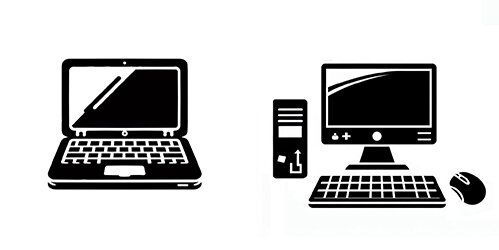
・ノートPCは持ち運びやすさとバッテリー持ちを重視。
・コスパ重視のノートPCを選択。
・リモートデスクトップを併用。
・ノートPCはサブ機として割り切れる。
・デスクトップ側に予算を回せる。
■ノートPCのみ

・GPU搭載機を選ぶこと。
・windowsPCを選ぶのがベター。
・クリエイティブ用途であれば、ゲーミングかクリエイティブPCを選ぶ必要がある。
想定1)デスクトップのみの場合

デスクトップPCは、コストパフォーマンスの観点から見ると優れています。ノートPCは高性能を実現するためには高価であり、物理的な制約からデスクトップPCほどのパフォーマンスを出すことは難しいです。デスクトップPCは拡張性が高く、金銭的に余裕があればメモリを増やしたり、新しいGPUにアップグレードしたりできます。物理的なスペースに制約がない場合はデスクトップPCを選ぶことを強くお勧めします。
想定2)デスクトップ+サブでノートPC運用

学校や仕事の都合でノートPCが必要な場合、性能をある程度割り切り、軽さやバッテリー持ちなどの使い勝手を重視して、デスクトップのサブ機として活用することがあります。
特にリモートワーク需要が高まった現在、リモートデスクトップを使用する方法が進化しています。スペックを抑えたノートPCでも、自宅のデスクトップ画面をオンライン経由で接続することで、高速回線があれば外出先でもハイエンドPCのスペックを活用できます。
また、ノートパソコンでも処理の軽い3Dモデリングやカジュアルゲーム程度であれば何の問題もなくこなせるため、レンダリングや動画編集などヘビーなタスクは自宅に帰ってからデスクトップで行うといった使い分けが可能です。
ノートPCはバッテリー持ちが良く、軽量で使い勝手の良いものを選ぶことで、学校や職場で使用する際に適しています。
実際にこの方法で自宅の高性能PCの画面をノートPCに飛ばして授業を受けている学生さんも増えています。高速なネットワーク回線があれば、非常に効率的な選択肢です。
想定3)ノートPCのみの運用方法

ノートPCのみでクリエイティブに挑戦する場合、GPU搭載モデルを選びましょう。
画像処理やイラストソフトではGPUを使用しないこともありますが、3DCG制作や映像制作を主な目的とする場合、GPUにこだわることが重要です。
一般的な事務用のノートPCにはGPUが個別に搭載されておらずCPUに内蔵されていることが多いため、GPUを搭載したPCの選択肢はゲーミングやクリエイティブPCのカテゴリに限られてきます。
■オススメのノートPC運用方法

オススメのノートPC運用方法についてです。自宅では4Kの32インチモニターに接続して、マルチモニター環境で利用することをオススメします。画面が大きくなるだけで作業効率が上がりますし、ノートPCには元々モニターがついているため、モニターを1枚買い足すだけでマルチモニター環境が実現できます。
※OSやCPUの相互性に注意
AppleのMacやChromeBookはOSが異なるため、一般的なCGソフトが正常に動作しないことがあります。特にシリコンMac(M1チップ)との連携は低く、3DCGソフトの選択肢が限られます。3D制作を行う場合はWindowsマシンを選ぶことをお勧めします。
▼激重データでDAIVの2機種を検証
実は今回の検証のタイミングで負荷の高いSubstance Painerのシーンをベンチマーク用に作成しました。プロの現場でもなかなか出くわさないレベルの重量級データです。
大量のキノコや芝生を使用したテラリウムのシーンです。シーン詳細は以下の通り。普通のビジネス向けのPCでは開くのは難しい、難しいデータだと思います。
- タイトル
きのこテラリウム
- オブジェクト数
28
- マテリアル数
15
- テクスチャ
4K×15種類
- ポリゴン数
21.5万△ポリゴン
(ベイク用のハイポリゴン177万△ポリゴン)
SubsancePainterのsppデータ容量:1.33GB
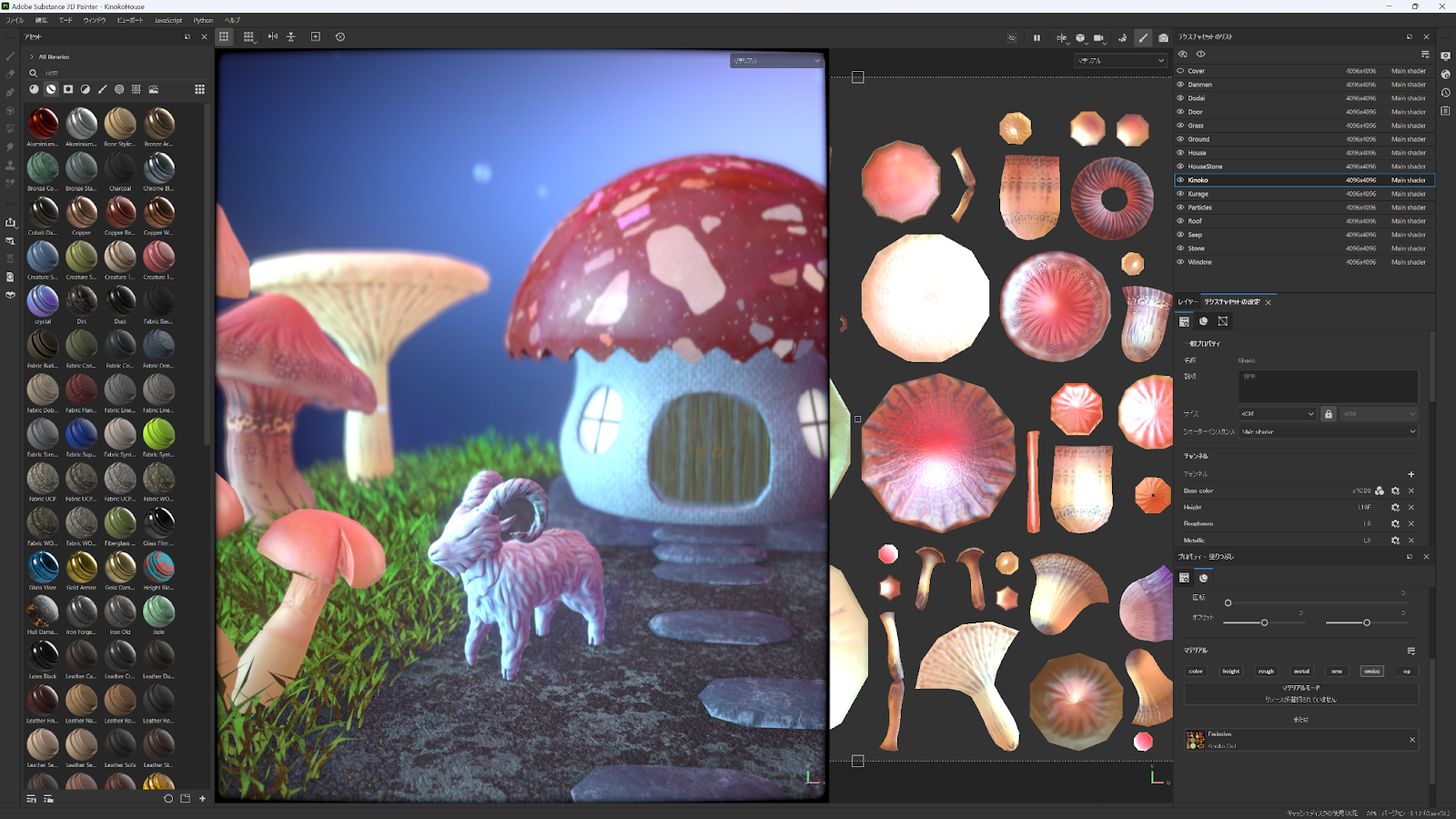
それぞれのマシンで、Substance Painter通常時操作時のフレームレート、ベイク処理の時間、GPUレンダリングの時間を計測してみました。
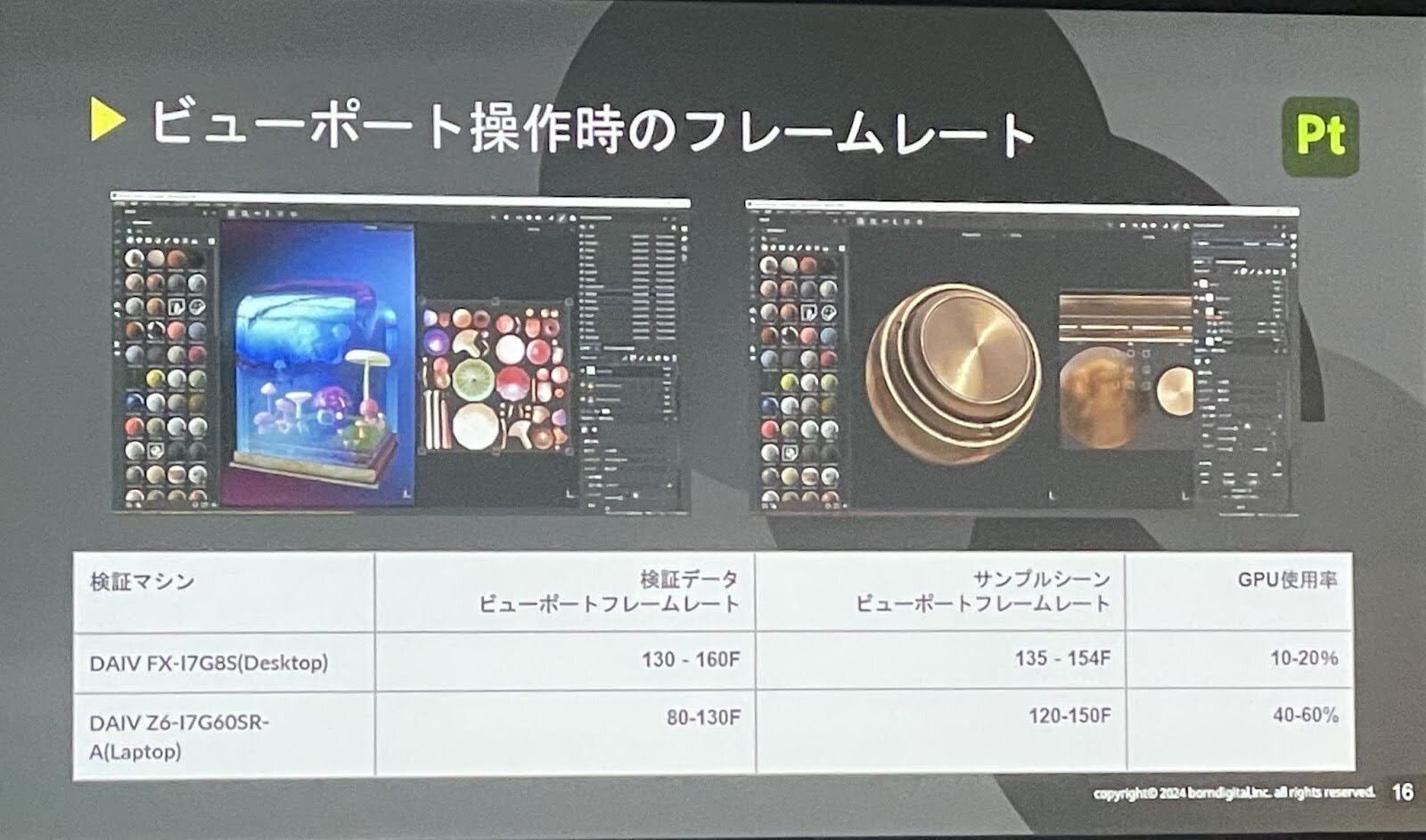
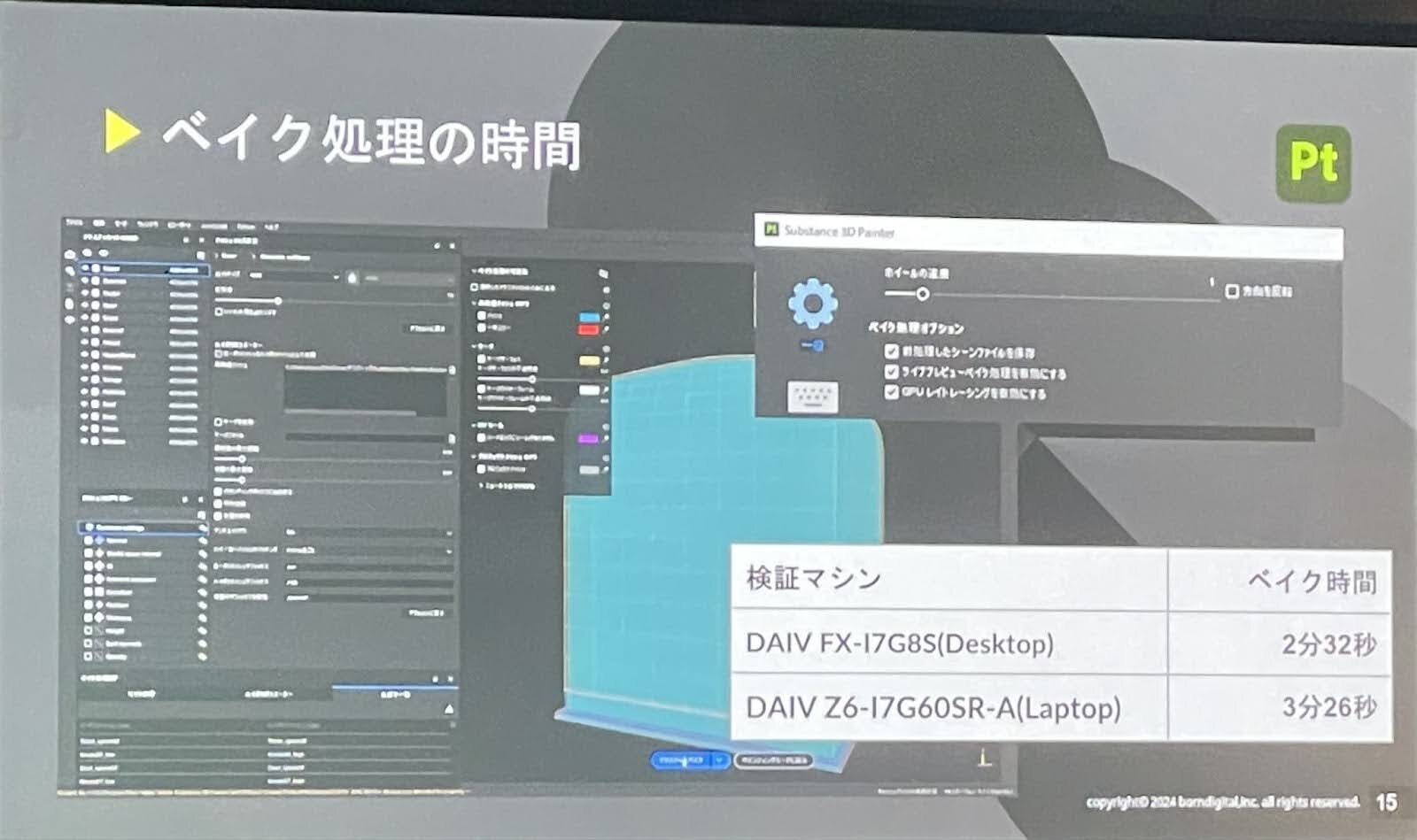

いずれもかなり高い基準を満たしていて、エントリーモデルでも十分に満足できる使用感でした。特筆すべきはノートPC『DAIV Z6-I7G50SR-A』がとても薄くて軽量なノートPCであるのにもかかわらず、GPUを搭載しており、本格的なCG制作にも十分使える性能を発揮したことです。
デスクトップPCの『DAIV FX-I7G60』は当然ながら更に良いパフォーマンスを発揮しただけではなく、更に機能を拡張することもできるため計り知れないポテンシャルを感じました。

▼モニターの選び方
モニターの選択は、多くの人々にとって悩ましい課題です。デスクトップの場合、モニターは別売りとなるため、自分で選ぶ必要がありますが、この選択は非常に難しいものです。ノートPCの画面と同様に、ゲーミングとクリエイティブ用途ではモニターの要件が大きく異なります。
ゲーミング向けモニターは、高いフレッシュレート(120Hz、144Hz、240Hzなど)が必要です。また、色味が華やかなものが好まれます。一方、クリエイティブ向けモニターは、正確な色再現と高い解像度が求められます。
2024年現在のトレンドを考慮すると、クリエイティブ向けには高解像度の4Kディスプレイで、正確な色再現を実現するAdobeRGBに対応している、視野角が広いIPSパネルや最新のVAパネルが異様されているものが主流で、ゲーミング用途のモニターは、低解像度である代わりに高いフレッシュレート(120Hzや144Hz)を持つものが主流です。
モニター選びは慎重に行い、自分の用途に合ったものを選ぶことが大切です。
■ゲーム向けモニター
- メリット
・フレッシュレートが高い
・発色が良い
- デメリット
・解像度が低い(WQHD、FHD)
・色味の正確さは重視していない
■クリエイティブ向けモニター
- メリット
・解像度が高い(4K)
・色味が正確
・カラーキャリブレーション対応
- デメリット
フレッシュレートが低い
■モニターの解像度
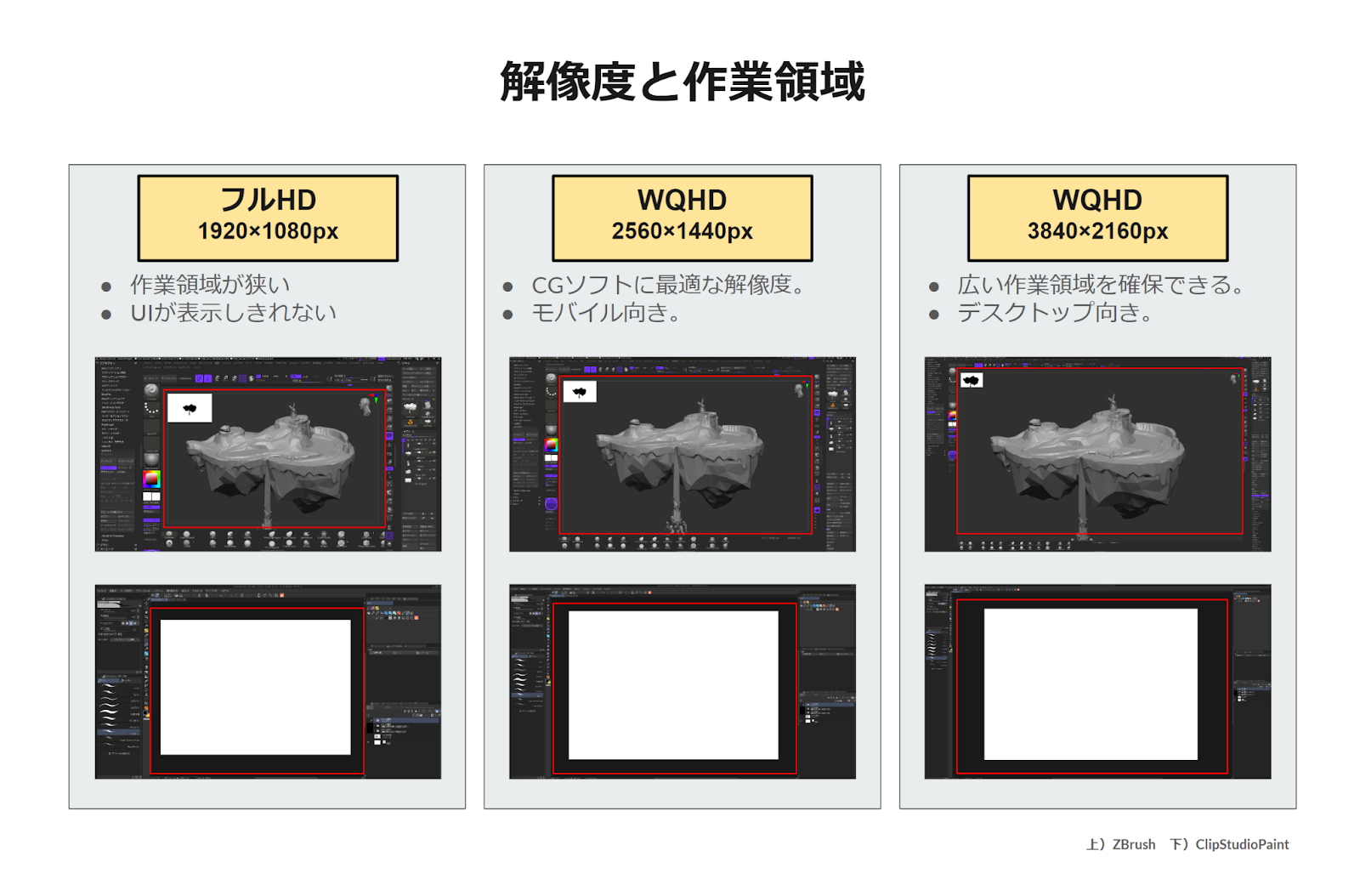
ノートパソコンでもデスクトップでも、モニターを選ぶ時にいちばん重要なのはピクセル解像度です。オススメは、ノートPCであれば2560×1440px(WQHD)以上の解像度。最近では3000×2000前後の製品も増えてきている印象です。
ちなみに今回紹介した『DAIV FX-I7G60』は2560×1600pxと16:10のアスペクト比で、少し縦に余分に長いため、16:9のコンテンツ制作時にUIの余白を取りやすく、非常に使いやすいためオススメです。
デスクトップでは4K解像度、画面サイズは27インチか32インチがオススメです。
しかし、4KモニターではUIが小さくなりすぎてしまうため、Windowsの拡大レイアウトの設定で文字やUIの倍率だけ変える必要があります。
4Kの等倍だとUIが小さくなりすぎてしまうため、4Kの場合は拡大率を150前後に設定してあげると、UIの大きさも丁度よく、作業画面は高解像度といういいとこ取りができます。
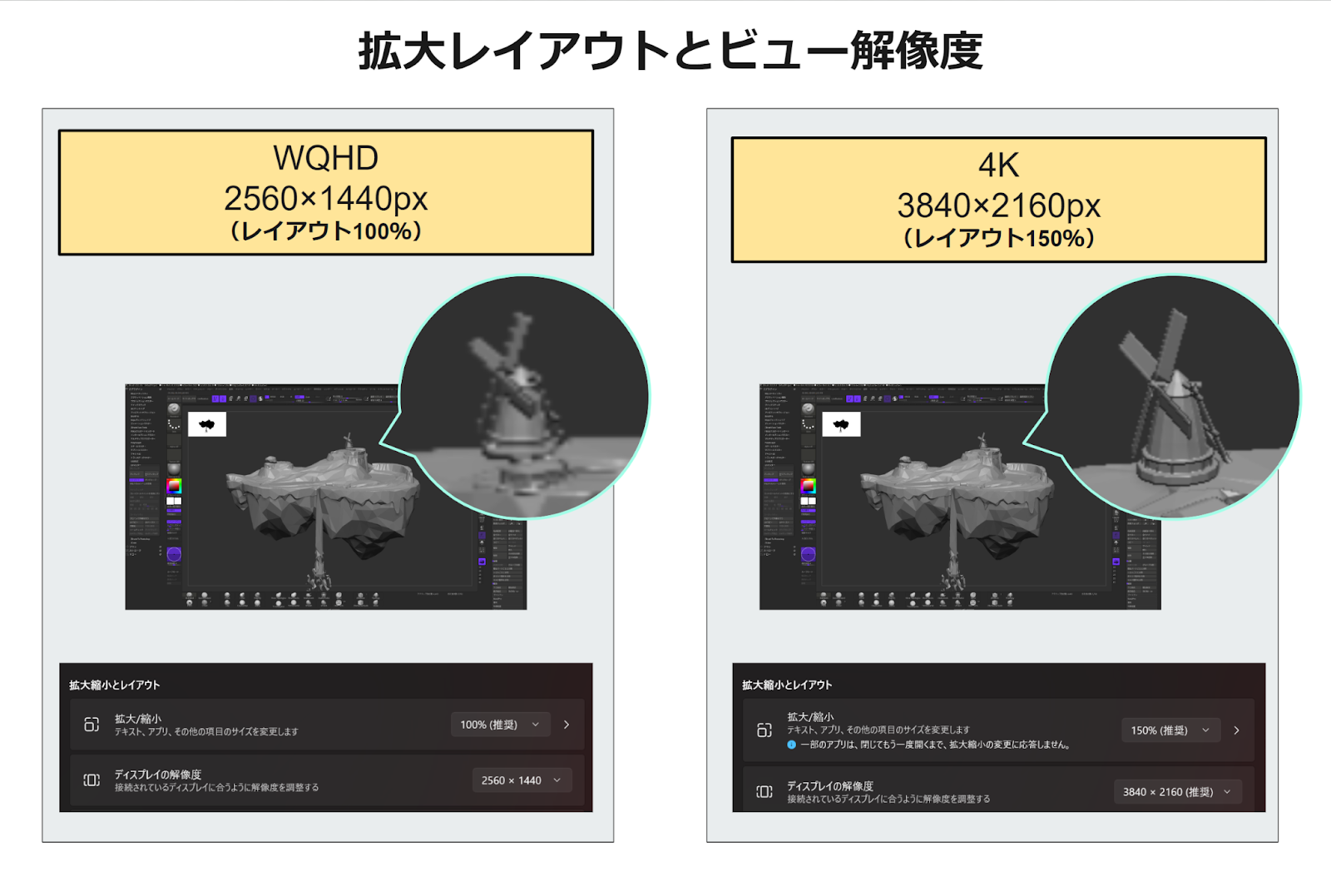
特にクリエイティブ用途で注意しなくてはいけないのが、2024年現在、1980×1080pxのフルHD解像度ではUIが収まりきらず、通常使用が困難なCG制作ソフトが多いということです。
ノートなら2560×1440px(WQHD)でも十分ですが、デスクトップモニターであれば2560×1440px(WQHD)でも不足を感じます。また、フルHDでは作業画面が十分に取れず、ずっとどこか一部を拡大して作業し続ける、全体を引いてみることができない状態になってしまいます。
多くのクリエイターにとっていちばん重要なのは細部に集中せず、最後の工程まで全体のバランスを見ながら作業することです。全体を引きでみた時に4Kくらいの解像度がないとディティールが潰れてしまい、クリエイターにとって最も避けなくてはいけない細部の拡大を繰り返す事になり、全体のバランスを保つのが難しくなってしまいます。
画像の風車を参考にしてみて下さい。4Kでは部分拡大することなく、非常に細かなディティールまで見ることができるのが分かると思います。拡大をせずとも引きで全体を見たときの情報量が多いほうが良いため、モニターの解像度は高ければ高いほうが良いです。
ゲーミングPCの場合は解像度を抑えてリフレッシュレートを上げたいという需要があるため、まだまだフルHDモニターやWQHDモニターが多いので注意が必要です。
今後のことを考えるならぜひ、液タブやモニターは高解像度なものを選んで下さい。
▼広色域を実現する、iiyamaモデルがオススメ
モニター選びは、多くの人々にとって悩ましい課題ですが、マウスコンピューターのラインナップの中でも、オススメのモニターがiiyama製の『ProLite XB3288UHSU』は色域の広さや価格面から学生さんにオススメです。

このモニターは32インチの4Kディスプレイで、クリエイティブ用途にぴったりのサイズと解像度を備えています。さらに、視野角の広い最新のVAパネルを採用しており、深い黒とHDR10にも対応しています。
CG制作ではHDR対応コンテンツを制作することも増加しているため、広い色域に対応したHDR10対応ディスプレイは安心です。
さらに、標準装備の昇降スタンドは、高さ調整だけでなく、スウィーベル機能(左右首振り)、チルト機能(画面確度調整)もあり、ユーザーの使用環境に合わせた調整が可能となります。

▼最後に
今回は新生活を迎える未来のCGクリエイターに向けて、マウスコンピューター様のご協力のもとPC選びについての記事を書かせていただきました。CG制作は分野もツールも千差万別。予算もツールも作りたいものもみんな違っていてみんな良いはずです。
そんな自分のニーズに合わせたパソコンを気軽にオーダーメイドできるのがマウスコンピューターが行っている受注生産(BTO)の良いところだと思います。今回ご紹介した知識を元に、ぜひ自分だけのパソコンをカスタマイズしてみてください。皆様が、自分だけの理想のマシンを手に入れ、創造性を存分に発揮できることを願っています。
TEXT_KATASHIRO+ますく